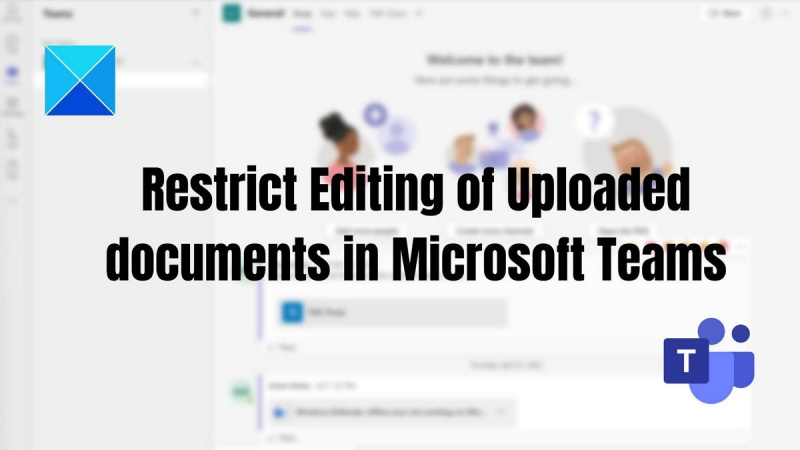Informatikai szakértőként néhány dolgot megtehet, hogy korlátozza a feltöltött dokumentumok szerkesztését a Microsoft Teamsben. Néhány egyszerű tipp segítségével megbizonyosodhat arról, hogy dokumentumai biztonságban vannak a nem kívánt változtatásokkal szemben.
Az első dolog, amit megtehet, az az, hogy beállítja az engedélyeket, hogy ki szerkesztheti a dokumentumot. Ezt úgy teheti meg, hogy belép a dokumentumbeállításokba, és kiválasztja, hogy ki szerkesztheti a dokumentumot. Ezzel biztosíthatja, hogy csak a megfelelő jogosultsággal rendelkezők módosíthassák a dokumentumot.
A dokumentumok szerkesztésének korlátozásának másik módja a dokumentumverziók használata. Ez azt jelenti, hogy elmentheti a dokumentum különböző verzióit, majd szabályozhatja, hogy ki melyik verzióhoz férhet hozzá. Ez akkor lehet hasznos, ha meg kell bizonyosodnia arról, hogy csak bizonyos személyek férhetnek hozzá a dokumentum bizonyos részeihez.
Végül a jelszavas védelmet is használhatja a dokumentumok szerkesztésének korlátozására. Ez azt jelenti, hogy csak a jelszóval rendelkezők módosíthatnak a dokumentumon. Ez jó lehetőség lehet, ha meg kell bizonyosodnia arról, hogy csak bizonyos személyek férhetnek hozzá a dokumentumhoz.
Ezekkel a tippekkel könnyedén korlátozhatja a dokumentumok szerkesztését a Microsoft Teamsben. Ezzel biztosíthatja, hogy dokumentumai biztonságban legyenek a nem kívánt változtatásokkal szemben.
Amikor a csapat tulajdonosa felvesz egy tagot a Microsoft csapatába , azonnal lehetővé teszik a Microsoft Teams alkalmazás tartalmának szerkesztését és módosítását, beleértve a feltöltött dokumentumok szerkesztését. Bizonyos esetekben azonban a Teams alkalmazás tulajdonosa nem akarja, hogy tagjai módosítsák a feltöltött fájlt. Ebben a bejegyzésben megmutatjuk, hogyan korlátozza a feltöltött dokumentumok szerkesztését a Microsoft Teamsben .

A feltöltött dokumentumok szerkesztésének korlátozása a Microsoft Teamsben
Kétféleképpen korlátozhatja a feltöltött dokumentumok szerkesztését a Microsoft Teamsben.
- A feltöltött dokumentum szerkesztési joga
- Szerkessze a jogosultságokat dokumentum megosztása közben
Ehhez Önnek a csapat tulajdonosának kell lennie.
1] Engedélyek a betöltött dokumentum szerkesztéséhez
Ha meg szeretné akadályozni, hogy csapattársai töröljék és szerkeszthessék a feltöltött fájlokat a Teams alkalmazásban, módosítsa a dokumentum engedélyét a következőre: csak megtekintésre választási lehetőség. Ez a módszer akkor alkalmazható, ha vállalati szervezetében Sharepoint-integrációval használja a Microsoft Teams szolgáltatást.
A következőképpen teheti meg:
- Nyissa meg a Teams alkalmazást, lépjen a Csapatok elemre a bal oldali panelen, válasszon ki adott csapatokat és csatornákat, kattintson a Fájlok fülre, kattintson a kívánt fájl(oka)ra, majd a Megnyitás a SharePointban.
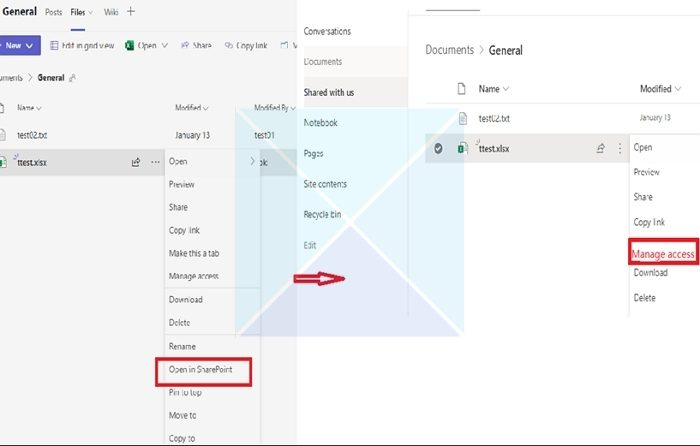
- Ezután kattintson a három pontra, és válassza ki a javasolt listából Hozzáférés-szabályozás . A jelenlévő résztvevők listájából válassza ki azokat a résztvevőket, akiknek meg szeretné akadályozni a fájlok szerkesztését vagy törlését.
- A résztvevők kiválasztása után kattintson az opcióra Megtekinthető (Nem módosítható), amely lehetővé teszi a kiválasztott résztvevők számára a dokumentum megtekintését és elolvasását, de nem szerkesztését.
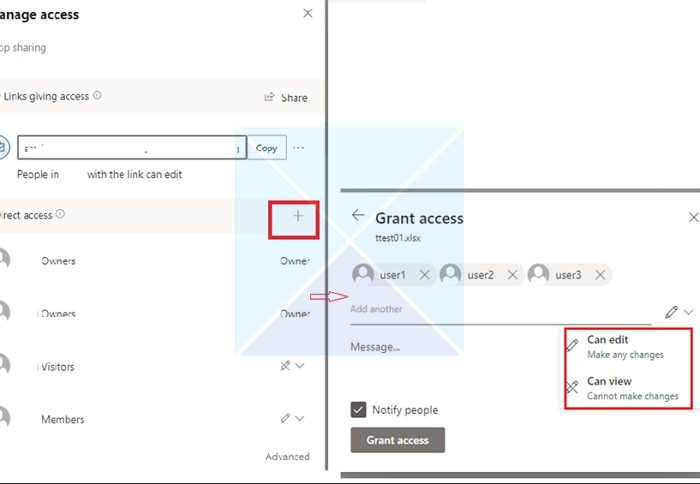
2] Az engedély-hozzáférés szerkesztése dokumentum megosztása közben
Néha a Teams Chat-csoportba feltöltött csapatfájlokat csak a fájl tulajdonosa tudja módosítani. Amikor valakit hozzáadunk egy csevegéshez, az engedélyek nem állítódnak be azonnal, ahogy kellene, de a Teams késik. Amint valaki megnyit egy dokumentumot, mindenki más blokkolva lesz.
- Lépjen a 'Fájlok' elemre, és kattintson a jobb gombbal arra a fájlra, amelynek szerkesztési jogosultságát módosítani szeretné.
- Kattintson a „Megnyitás” lehetőségre, majd válasszon bármilyen lehetőséget (Megnyitás böngészőben, csapatokban vagy alkalmazásban).
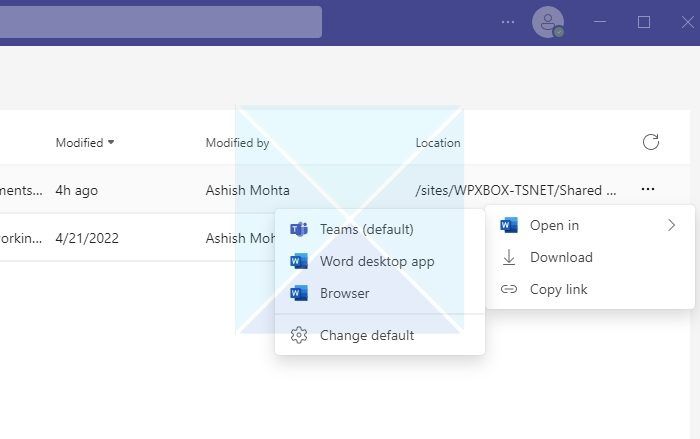
- A jobb felső sarokban kattintson a gombra Ossza meg gombra, majd kattintson a megosztás linkre.
- Megnyílik egy új ablak. Kattints a linkre, ami azt mondja A meglévő hozzáféréssel rendelkező felhasználók szerkeszthetik.
- A hivatkozásbeállítások új ablakot nyitnak meg az alábbi képen látható módon. Kiválaszthat egy fájl hozzáférés-szabályozási módot a listából, és kattintson a gombra Alkalmaz .
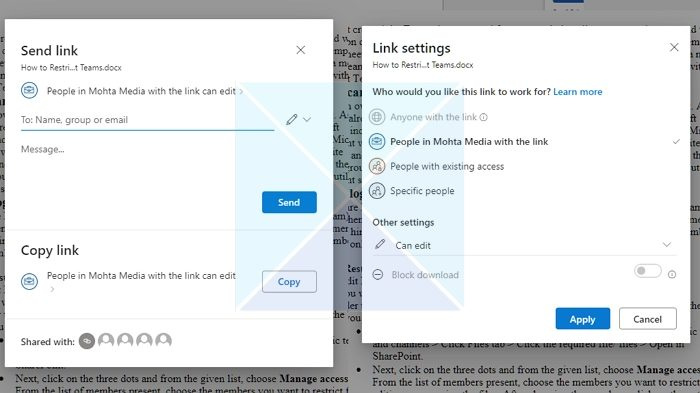
- Mindenképpen módosítsa a szerkesztési hozzáférést az „Egyéb beállítások” részben. Lehetősége van egy fájl letöltésének letiltására is, ha később irányítani szeretné azt.
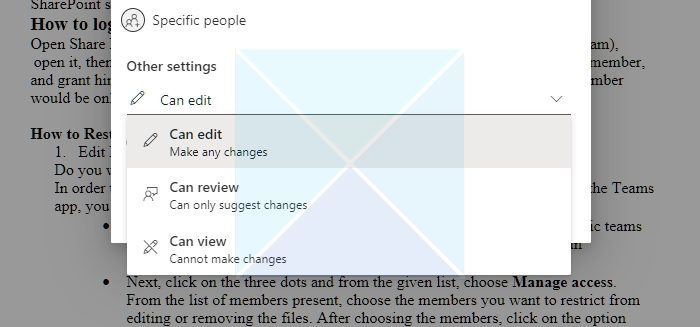
Következtetés
Ha a cégén kívüli tagok csatlakoznak a Teams alkalmazáshoz, korlátozhatja az engedélyeiket, hogy ne törölhessék vagy módosíthassák az Ön által hozzáadott mappákat és fájlokat.
Ebből a cikkből tehát megértheti, hogy lehetséges korlátozni bizonyos Microsoft Teams-felhasználók hozzáférését, és ehhez további jogkezelésre van szükség a Teams által használt Microsoft SharePoint dokumentumtárban. Remélem, hogy ezek a lépések segítenek elérni a célt!
A Teams tagjai feltölthetnek fájlokat?
Igen. Ha a fájl elérhető az eszközén, megoszthatja más felhasználókkal a Teamsben. A csevegőüzenetekben kétféleképpen oszthat meg fájlokat: elküldi magát a fájlt, vagy elküldi a fájlra mutató hivatkozást a csevegőablakban.
legjobb ingyenes e-mail aláírás generátor
Fájl megosztása egyetlen vagy csoportos csevegésben: Kattintson a szövegmező alatt, ahol az üzenetet írja Csatolás Válasszon fájlt . Akkor válassz Egy lemez vagy Töltse le a számítógépemről (attól függően, hogy hol van a fájl). Választ Ossza meg vagy nyisd ki fájl kiválasztása után.
Oszd meg a fájlt a csapatoddal egy csatornán: Azon a csatornán, ahol az üzenetet írja, kattintson a „Fájl kiválasztása” gombra, és válasszon egyet ezek közül; kattintson Friss , válassza ki az imént megnyitott fájlt, és kattintson Töltse le a másolatot . Ha az összes olyan fájl közül szeretne választani, amelyhez hozzáféréssel rendelkezik a Teamsben, válassza a lehetőséget A parancsok és csatornák áttekintése , majd kattintson a gombra Töltse le a másolatot vagy ossz meg egy linket. A fájl mentési helyétől függően válassza a OneDrive vagy a lehetőséget Letöltés a számítógépemről , majd válassza ki Töltse le a másolatot vagy nyisd ki . Te is választhatsz Letöltés a Fájlok lapon.
Csak olvashatóvá tehetem a fájlokat a Teamsben?
Az engedélyt a Sharepointon vagy a Teams alkalmazás dokumentumengedélyén keresztül módosíthatja. Győződjön meg arról is, hogy amikor felvesz egy tagot, az nem a csoport tulajdonosa, hanem a csoport tagja vagy vendége.